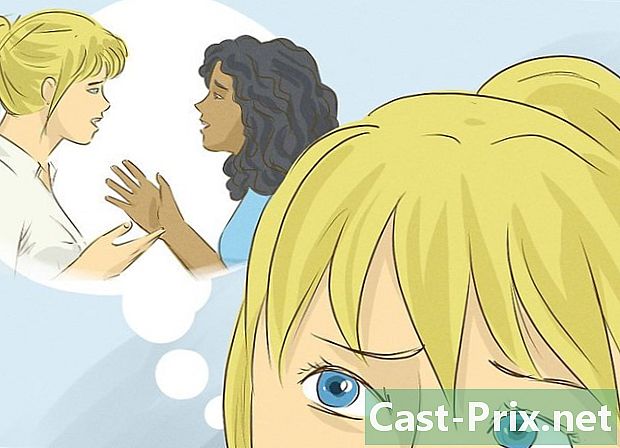Bagaimana memulihkan file yang terhapus secara tidak sengaja di Mac OS X
Pengarang:
Roger Morrison
Tanggal Pembuatan:
22 September 2021
Tanggal Pembaruan:
1 Juli 2024

Isi
- tahap
- Metode 1 Gunakan Tempat Sampah Mac
- Metode 2 Menggunakan Time Machine
- Metode 3 Gunakan program pemulihan data
Pemilik komputer merek Apple, suatu hari Anda pasti akan menghapus file yang, sayangnya, seharusnya tidak. Tentu saja, hal pertama yang harus dilakukan adalah memeriksa apakah file Anda benar-benar menghilang dari tempat sampah. Jika demikian, perlu diketahui bahwa ini dapat ditemukan melalui cadangan otomatis Time Machine atau aplikasi pemulihan pihak ketiga.
tahap
Metode 1 Gunakan Tempat Sampah Mac
-

Tunjukkan isi keranjang. Klik dua kali pada ikon tempat sampah di salah satu ujung Dock Mac Anda. Isinya kemudian akan ditampilkan di jendela tertentu. -

Cari file yang dihapus. Jika tempat sampah penuh, gulir isi jendela dan cari file-file itu. Anda juga dapat mengetik nama file di bilah pencarian di bagian atas jendela.- Jika file tidak ada lagi, Anda mungkin dapat memulihkannya berkat Time Machine.
-

Pilih file yang dihapus. Klik pada file dan sambil menahan tombol mouse, pilih file yang akan dipulihkan. Jika tidak, Anda dapat menahan tombol pesanan dan klik masing-masing file yang Anda minati.- Jika Anda ingin memulihkan semua file, tanpa kecuali, klik di jendela dan buat kombinasi tombol pesanan dan A.
-

Klik pada berkas. Ini adalah menu kedua dari bilah menu umum di sudut kiri atas layar. Anda membuka menu tarik-turun. -

Klik pada ulang. Anda akan menemukan opsi ini di item menu kelima berkas. Dengan memilihnya, Anda akan mengembalikan setiap file dari tempat sampah ke lokasi terakhir mereka.- Jika opsi ulang berwarna abu-abu di layar, ambil file dari tempat sampah dan letakkan di desktop. Pilih mereka dan klik ulang.
Metode 2 Menggunakan Time Machine
-

Buka Spotlight (
). Klik ikon kaca pembesar di sudut kanan atas layar. Bidang pencarian akan muncul di bagian atas layar. -

jenis mesin waktu. Aplikasi Time Machine muncul di bagian atas topik Hasil terbaik. -

Klik pada Mesin Waktu. Logonya adalah semacam arloji dengan latar belakang hijau. Biasanya, aplikasi ini tampaknya memberikan hasil yang lebih baik. Klik pada nama dan Time Machine akan terbuka. -

Pilih folder yang berisi file. Untuk melakukan ini, di sebelah kiri jendela Time Machine, cukup klik pada folder yang dimaksud. Isi folder muncul di sebelah kanan saat ini. -

Temukan cadangan yang tepat. Temukan yang cukup lama yang berisi semua file yang dihapus. Di sisi kanan dokumen saat ini, kembali ke cadangan dengan mengklik panah putih yang menunjuk ke atas untuk melihat file yang dihapus.- Jika file Anda tidak muncul dalam cadangan terlama, maka file Anda akan hilang.
-

Pilih file yang akan dipulihkan. Klik tombol mouse dan seret bidang pilihan untuk memilih file yang Anda inginkan, jika tidak tekan tombol pesanan dan klik masing-masing file. -

Klik pada mengembalikan. Ini adalah tombol abu-abu di bagian bawah jendela Time Machine. Kemudian mulailah proses restorasi yang diinginkan.- Manipulasi ini harus diulang dengan folder yang ditampilkan di Time Machine yang berisi file yang terhapus.
Metode 3 Gunakan program pemulihan data
-

Jangan gunakan Mac Anda untuk saat ini. Untuk memaksimalkan peluang Anda memulihkan file yang dihapus, Anda harus berhenti menyimpan apa pun. Jangan mengunduh apa pun, jangan membuat folder baru, jangan membuat cadangan file baru. Memang, itu dapat menyebabkan rekaman mereka pada trek hard drive (kita berbicara tentang menimpa) yang masih menjadi file Anda dihapus. -

Unduh program pemulihan file. Yang terbaik sering dibayar. Untuk tidak merusak peluang pemulihan Anda, unduh program pemulihan di komputer lain, itu tidak berarti menghapus file dengan menulis di hard drive program yang dimaksud. Di antara program yang paling populer adalah:- PhotoRec (gratis)
- Disk Disk (biaya, sekitar 80 €)
- Penyelamatan Data (biaya, sekitar € 100)
- EaseUS (biaya, sekitar € 70)
-

Instal program pemulihan pada tombol USB. Dengan berlatih seperti ini, Anda menyebarkan risiko mengurai file di Mac Anda.- Jika kunci USB Anda terlalu kecil untuk menampung seluruh program, transfer file instalasi ke Mac Anda. Ini tidak ideal, tetapi keharusan kadang-kadang hukum. Gunakan kunci USB kapasitas tinggi.
-

Analisis hard drive. Bergantung pada program yang dipilih, prosedurnya bisa bervariasi, tetapi prinsipnya selalu sama: Anda memilih media tempat file-file dihancurkan secara tidak sengaja, lalu Anda mengklik tombol yang lebih sering dipanggil Pindai.- Bergantung pada program pemulihan, Anda dapat memilih opsi lain yang lebih atau kurang bermanfaat tergantung pada kasusnya.
-

Pilih file yang akan dipulihkan. Setelah menganalisis dukungan yang dimaksud, Anda akan melihat daftar file yang dapat dipulihkan dengan persentase pemulihan yang memungkinkan. Anda hanya harus memilih file yang menarik bagi Anda, mereka akan dikembalikan ke persentase.- Biasanya nama file dihancurkan, jadi Anda harus memeriksa setiap dokumen untuk melihat mana yang ingin Anda pulihkan.
- Jarang semua file dipulihkan.
-

Simpan file Anda. Setelah file dipilih, Anda akan ditanya di mana Anda ingin meletakkannya. Jika Anda memiliki file lain untuk dipulihkan, hindari menyimpan yang sudah dipulihkan pada media asli. Simpan ke hard drive eksternal atau USB flash drive.- Jika Anda perlu mengambil banyak dokumen, pertimbangkan untuk memulihkan dokumen yang paling penting bagi Anda. Memang, mungkin terjadi bahwa, selama prosedur restorasi, file yang akan dipulihkan menghilang karena menimpa: segera setelah file yang paling penting ditutup.